BeamNG Drive — это реалистичный симулятор аварий и автомобильных гонок, который позволяет создавать и использовать модификации для улучшения игрового процесса. Однако, если вы хотите вернуться к оригинальному геймплею, то удаление модов может стать необходимостью. Но как удалить моды в BeamNG Drive? В этой статье мы расскажем обо всех доступных способах удаления модификаций в игре.
Мы подготовили подробный гид, который поможет вам разобраться в процессе удаления модов и избежать возможных ошибок. Вы узнаете, как удалить моды ручным способом, как использовать специальные программы для удаления модификаций, а также как сохранить свои настройки и прогресс в игре при удалении модов.
Приступим к изучению процесса удаления модификаций в BeamNG Drive.
Как удалить моды в BeamNG Drive:

Шаг 1: Откройте папку с модами
Для того чтобы удалить моды в BeamNG Drive, вы должны открыть папку с загруженными модами. Эта папка располагается в следующем пути:
C:\Users\Имя пользователя\Documents\BeamNG.drive\mods
Если вы загружали моды с других сайтов, то они могут располагаться в различных папках. В таком случае, вам нужно найти папку с нужными модами.
Шаг 2: Удалите ненужные моды
После того, как вы найдете папку с модами, вы можете начинать удаление ненужных модов. Для этого вы можете выбрать конкретные моды и удалить их, или выбрать все моды в папке и удалить их сразу.
- Выберите моды, которые хотите удалить;
- Нажмите правую кнопку мыши и выберите "Удалить";
- Подтвердите удаление.
Шаг 3: Проверьте игру на наличие ошибок
После того, как вы удалите ненужные моды, рекомендуется проверить игру на наличие ошибок. Для этого:
- Запустите игру;
- Выберите моды в меню игры;
- Убедитесь, что моды, которые вы удалили, больше не отображаются в списке.
Если все моды отображаются корректно и игра работает без ошибок, значит вы успешно удалили моды в BeamNG Drive.
Почему может понадобиться удаление модов
Проблемы совместимости
Одним из основных поводов удаления модов в BeamNG Drive является несовместимость с другими установленными модификациями. Если вы ставили различные моды и обнаружили, что игра начала работать нестабильно или вылетать, вам необходимо удалить какой-либо из них для корректной работы геймплея.
Освобождение места на диске
Еще одним поводом для удаления модов является необходимость освободить место на жестком диске. Если у вас накопилось много установленных модификаций и вы больше не играете или не планируете играть с ними, то стоит удалить их, чтобы освободить дисковое пространство для более важных файлов.
Обновление или переустановка игры
Если у вас возникла необходимость обновить игру или переустановить ее, то все моды, которые были установлены, также должны быть удалены. Иначе, возможны проблемы совместимости и некорректная работа игры.
Отказ от сторонних модов
Наконец, другим поводом для удаления модов может быть просто отказ от использования стороннего контента. Это может быть вызвано рядом причин, от простого отсутствия интереса до морального или этического неприятия модификаций. В таком случае, удалить моды – это единственный правильный шаг.
Шаги по удалению модов
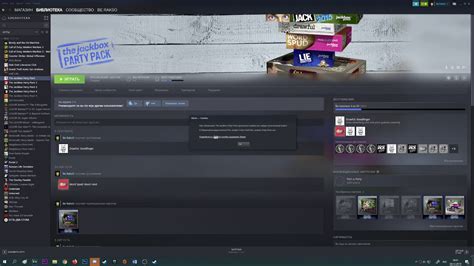
Шаг 1: Открыть папку с модами
Первый шаг к удалению модов в BeamNG Drive - это найти папку, в которой хранятся моды. Для большинства пользователей, эта папка находится в директории игры. Также вы можете сохранять моды в другой папке, если сохранили их там в процессе установки.
Шаг 2: Найти мод, который нужно удалить
Чтобы найти мод, который нужно удалить, просто просмотрите содержимое папки с модами. Обычно моды имеют имя, отражающее их назначение - например, "car_mod" для мода автомобиля или "map_mod" для мода карты.
Шаг 3: Удалить мод
Чтобы удалить мод, просто щелкните правой кнопкой мыши на файле мода и выберите "Удалить" в контекстном меню. Вы также можете просто перетащить файл мода в корзину.
Важно помнить, что удаление мода также удалит все дополнительные файлы, связанные с ним. Например, если вы удаляете мод автомобиля, все дополнительные текстуры и компоненты, связанные с этим модом, также будут удалены.
Шаг 4: Перезапустить игру
После удаления модов из BeamNG Drive важно перезапустить игру, чтобы убедиться, что все изменения были сохранены и игра работает без ошибок.
Если вы не можете удалить мод из-за ошибки, переименуйте файл мода, затем перезапустите игру и убедитесь, что мод больше не используется. Тогда вы можете удалить его без проблем.
- Откройте папку с модами;
- Найдите нужный мод;
- Удалите мод;
- Перезапустите игру.
Вопрос-ответ
Как узнать, какие моды установлены в игре?
Чтобы узнать, какие моды установлены в игре, запустите ее и откройте меню модов. Там вы найдете список всех установленных модов в игре.
Могут ли моды повлиять на производительность игры?
Да, моды могут повлиять на производительность игры. Некоторые моды могут увеличить нагрузку на процессор и видеокарту, что может привести к уменьшению FPS и затормозить игру. Поэтому, если вы заметили, что игра стала работать медленнее после установки мода, рекомендуется удалить его.
Как удалить моды из игры?
Чтобы удалить моды из игры, нужно открыть папку с модами и удалить все файлы, связанные с модом. Это может быть файл .zip или .rar, а также любые другие файлы, которые были установлены вместе с модом. Однако, если вы не уверены, какие файлы нужно удалить, лучше воспользоваться специальной программой для удаления модов.
Можно ли удалить только один файл из мода?
Да, можно удалить только один файл из мода. Для этого нужно открыть папку с модом, найти нужный файл и удалить его. Однако, если файл, который вы хотите удалить, взаимодействует с другими файлами мода, удаление его может привести к неправильной работе мода. Поэтому лучше удалить весь мод целиком.
Можно ли удалить моды во время игры?
Нет, нельзя удалить моды во время игры, так как они могут влиять на стабильность и работу игры. Если вы хотите удалить мод, нужно закрыть игру и удалить его из папки с модами. После этого можно снова запустить игру.
Что делать, если игра не запускается после удаления мода?
Если игра не запускается после удаления мода, возможно, что вы случайно удалили какой-то важный файл, который был связан с игрой. В таком случае, рекомендуется переустановить игру. Если это не помогает, вы можете обратиться за помощью на форумы игры.
Как установить новые моды в игру?
Чтобы установить новые моды в игру, нужно скачать файл мода и разархивировать его в папку с модами игры. Затем запустите игру и откройте меню модов, чтобы включить новый мод. После этого можно начать играть с использованием нового мода.




